![]() Рабочие плоскости в 3D окне
Рабочие плоскости в 3D окне
![]() Рабочие плоскости в 3D окне
Рабочие плоскости в 3D окне
|
<< Click to Display Table of Contents >> Navigation: ОКНА ПРОГРАММЫ DIGIMINE >
|
В ряде случаев для лучшей ориентации в 3D пространстве может быть полезным изображение в окне некоторых плоскостей.
Наиболее часто интерес представляет текущий разрез или текущий горизонт.
В DIGIMINE имеется возможность включать / выключать отрисовку в окне заданных плоскостей - горизонтов, разрезов или произвольно ориентированных плоскостей.
Подобные плоскости, служащие для лучшей ориентации в 3D окне, далее называются рабочими плоскостями.
Заданные плоскости изображаются в виде полупрозрачных плоских фигур, которые получаются в результате пересечения этих плоскостей с параллелепипедом текущего 'бокса' 3D окна.
Чаще всего эти фигуры являются 3D прямоугольниками, хотя, для произвольных плоскостей, могут получиться и более сложные фигуры.
Сам 'бокс' может либо отрисовываться в окне (в виде линий или в виде сетки), либо быть скрытым.
Если 'бокс' находится за пределами окна или заданные плоскости не пересекают текущий 'бокс', рабочие плоскости не будут рисоваться в окне.
Ниже на рисунке голубым цветом показана рабочая плоскость текущего разреза:
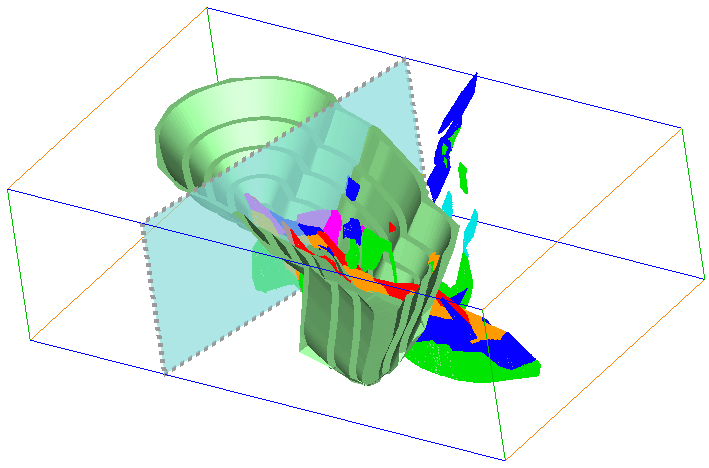
На следующем рисунке - плоскость текущего горизонта:
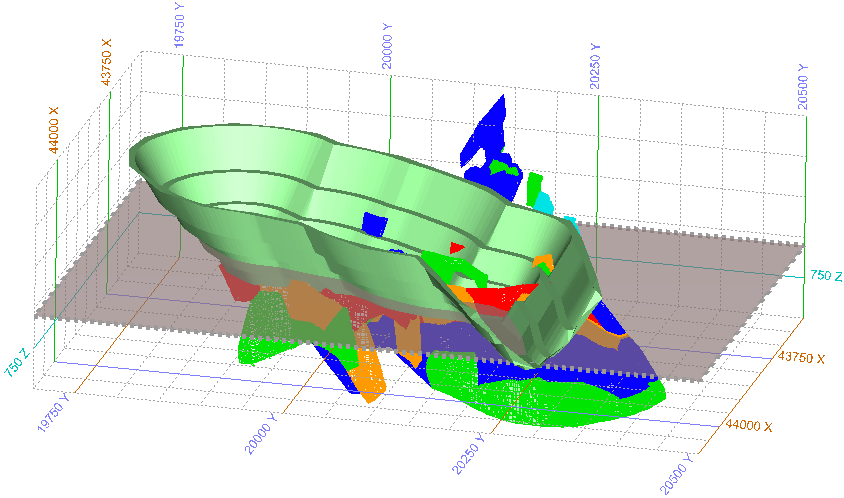
Настройка отрисовки в окне заданных горизонтальных или вертикальных плоскостей производится в диалоге Рабочие плоскости, изображаемые в 3D окне, вызываемом при нажатии на кнопку ![]() в следующей группе элементов графического меню -
в следующей группе элементов графического меню - ![]() .
.

Включить отрисовку прямоугольников плоскостей ГОРИЗОНТОВ - если этот элемент отмечен, то в окне будут рисоваться те плоскости горизонтов, которые определены ниже (текущий горизонт, горизонты из списка).
Включение / выключение отрисовки плоскостей горизонтов также можно произвести при помощи кнопки ![]() в графическом меню (если в момент нажатия этой кнопки не будет задано, какие горизонты рисовать, то автоматически будет включена отрисовка ТЕКУЩЕГО горизонта).
в графическом меню (если в момент нажатия этой кнопки не будет задано, какие горизонты рисовать, то автоматически будет включена отрисовка ТЕКУЩЕГО горизонта).
Плоскости каких горизонтов показывать в окне
Плоскость ТЕКУЩЕГО горизонта - если отмечено, то в окне будет рисоваться плоскость текущего горизонта. При изменении в окне текущего горизонта произойдет соответствующая отрисовка другой рабочей плоскости.
Плоскости горизонтов, заданных в списке - можно задать список горизонтов, рабочие плоскости которых выводить в окно.
> Добавить горизонт... > - при нажатии на эту кнопку произойдет вызов диалога Выбор горизонта, в котором производится выбор горизонта, добавляемого в список.
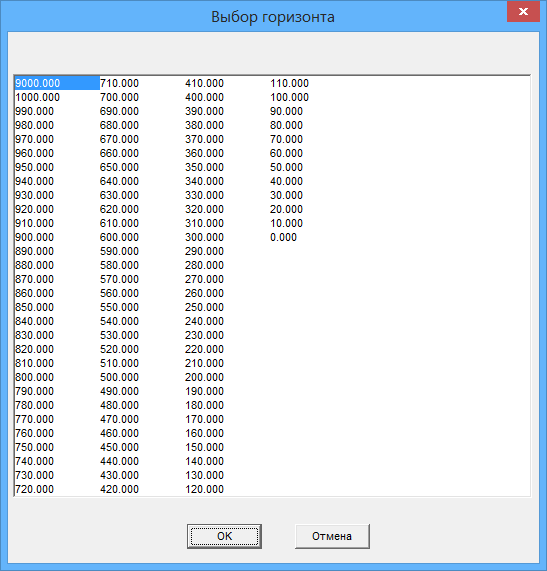
> Удалить выделенный гор. из списка > - при нажатии на эту кнопку из списка будет удален горизонт, который является выделенным. Если в списке нет выделенной строки, то ничего не произойдет.
Внешний вид прямоугольников горизонтов
Задаются Цвет линии, Цвет заливки и Прозрачность для отрисовки рабочих плоскостей горизонтов.
Один набор цветовых настроек задается для текущего горизонта, а другой набор - для всех горизонтов из списка.
Включить отрисовку прямоугольников плоскостей ВЕРТИКАЛЬНЫХ РАЗРЕЗОВ - если этот элемент отмечен, то в окне будут рисоваться те плоскости разрезов, которые определены ниже (текущий разрез, разрезы из списка).
Включение / выключение отрисовки плоскостей разрезов также можно произвести при помощи кнопки ![]() в графическом меню (если в момент нажатия этой кнопки не будет задано, какие разрезы рисовать, то автоматически будет включена отрисовка ТЕКУЩЕГО разреза).
в графическом меню (если в момент нажатия этой кнопки не будет задано, какие разрезы рисовать, то автоматически будет включена отрисовка ТЕКУЩЕГО разреза).
Плоскости каких разрезов показывать в окне
Плоскость ТЕКУЩЕГО разреза - если отмечено, то в окне будет рисоваться плоскость текущего разреза. При изменении в окне текущего разреза произойдет соответствующая отрисовка другой рабочей плоскости.
Плоскости разрезов, заданных в списке - можно задать список разрезов, рабочие плоскости которых выводить в окно.
> Добавить разрез... > - при нажатии на эту кнопку произойдет вызов диалога Выбор разреза, в котором производится выбор разреза, добавляемого в список.
> Удалить выделенный разрез из списка > - при нажатии на эту кнопку из списка будет удален разрез, который является выделенным. Если в списке нет выделенной строки, то ничего не произойдет.
Внешний вид прямоугольников разрезов
Задаются Цвет линии, Цвет заливки и Прозрачность для отрисовки рабочих плоскостей разрезов.
Один набор цветовых настроек задается для текущего разреза, а другой набор - для всех разрезов из списка.
Включить отрисовку произвольной плоскости, задаваемой тремя точками - если этот элемент отмечен, то в окне будут рисоваться произвольная плоскость, заданная тремя точками.
Координаты точек вводятся в таблице, расположенной ниже.
Перейти в графическое окно и задать 3 точки... - координаты трех точек произвольной плоскости можно не вводить вручную, а задать в графическом окне.
При нажатии на эту кнопку диалог закроется и програма будет ожидать ввода трех точек с использованием мыши в графическом окне.
При нажатии на получаем координаты точки мягкой стыковки, а при нажатии на - получаем координаты точки в окне (лежащей в текущей плоскости ввода).
После ввода третьей точки происходит возврат в диалог - координаты введенных в графическом окне точек будут записаны в таблицу.
Если в процессе ввода точек нажать Esc, происходит отмена ввода точек, возврат в диалог при этом не производится.
Запись рабочих плоскостей в dgs-файл и добавление его в проект
Если выбрать пункт меню Сервис / Модели поверхностей (dgs) / Записать рабочие плоскости тек. 3D окна в новый dgs-файл и добавить его в проект , то будет создан и добавлен в проект файл с названием "Рабочие плоскости 3D окна.dgs".
В этот файл записываются рабочие плоскости, которые отображаются в текущем рабочем графическом окне.
Плоскости записываются в виде треугольников моделей поверхностей.
На диск файл не записывается; при необходимости это можно сделать позднее.